Packard bell EasyNote TV44HC, EasyNote TV11HC, EasyNote TV43HC, EasyNote TV44HR QUICK START GUIDE [lt]
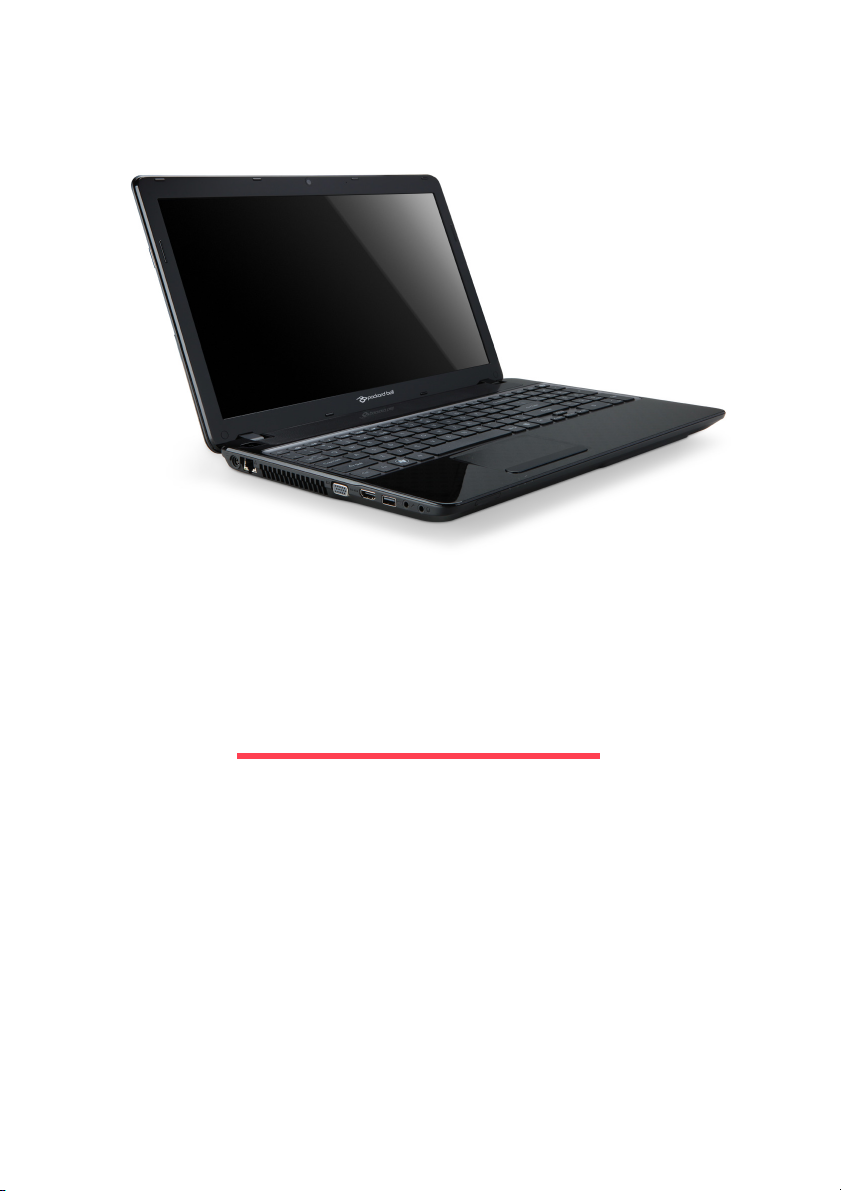
Sparčiosios paleisties
instrukcija
Packard Bell EasyNote TV
Turinys
Kompiuterio paleidimas 3
Belaidis ryšys..................................................... 3
Registracija ........................................................ 3
Programinės įrangos diegimas .......................... 4
Atkūrimas........................................................... 4
Susidūrėte su problemomis? ............................. 4
Pažintis su kompiuteriu 5
Vaizdas iš viršaus - ekranas .............................. 5
Vaizdas iš viršaus - klaviatūra ........................... 6
Specialieji klavišai....................................... 7
Liečiamasis laukelis.................................... 8
Vaizdas iš priekio............................................... 9
Vaizdas iš kairės................................................ 9
Vaizdas iš dešinės ........................................... 10
Vaizdas iš apačios ........................................... 11
Atkūrimas 12
Packard Bell atkūrimo valdymas...................... 12
Atkūrimo diskų sukūrimas ......................... 12
Sistemos atkūrimas.......................................... 14
Atkūrimo tipai ............................................ 14
Reglamentavimo informacija 19
Aplinka 28
Programinės įrangos licencija 30
Turinys - 1
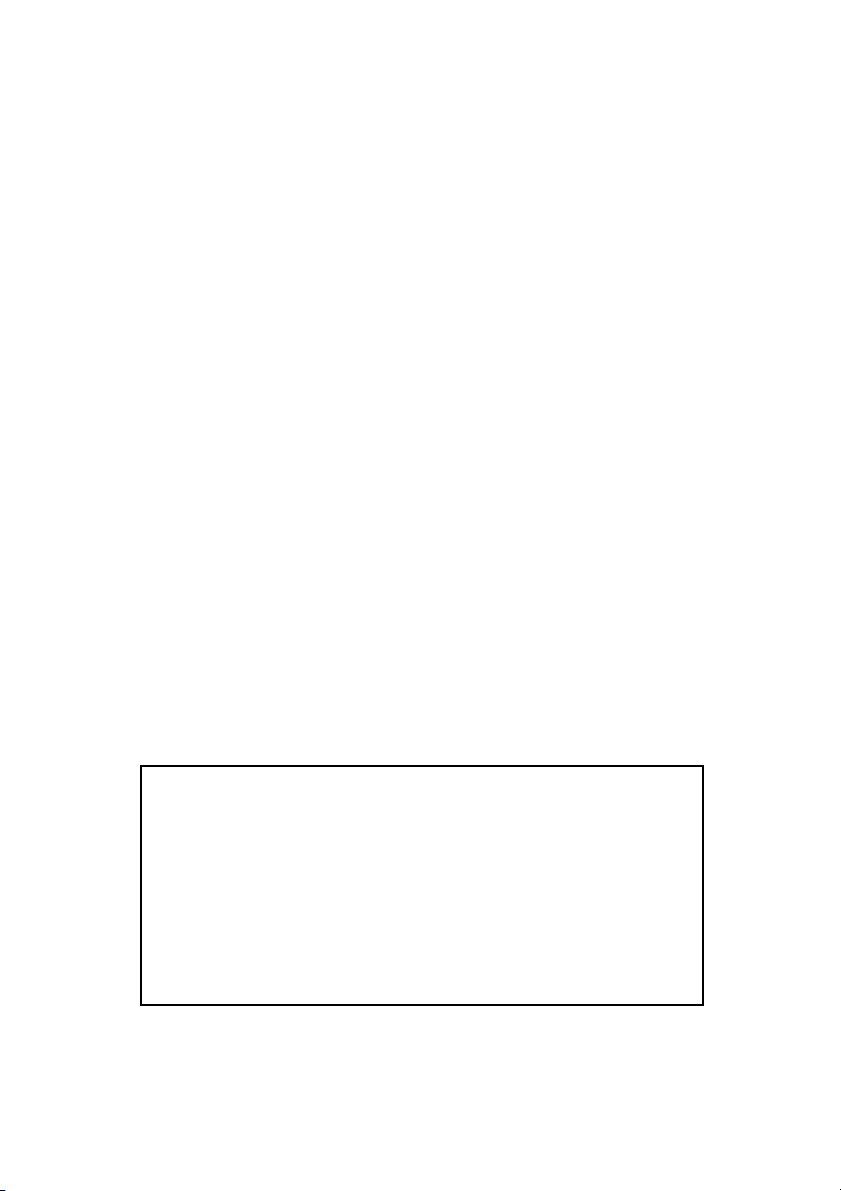
Copyright © 2012.
A
Visos teisės saugomos.
Packard Bell EasyNote TV Sparčiosios paleisties instrukcija
Originalus leidimas: 13 Kovas 2012
Čia pasižymėkite svarbią savo kompiuterio informaciją.
Gaminio pavadinimas: . . . . . . . . . . . . . . . . . . . . . . . . .
Serijos numeris: . . . . . . . . . . . . . . . . . . . . . . . . . . . . . .
Pirkimo data: . . . . . . . . . . . . . . . . . . . . . . . . . . . . . . . .
Pirkimo vieta: . . . . . . . . . . . . . . . . . . . . . . . . . . . . . . . .
psilankykite registration.packardbell.com ir sužinokite apie buvimo Packard Bell
naudotoju pranašumus.
Pastaba: Visos iliustracijos yra skirtos tik bendrajai informacijai. Faktinė konfigūracija gali
būti kitokia.
2 - Sparčiosios paleisties instrukcija
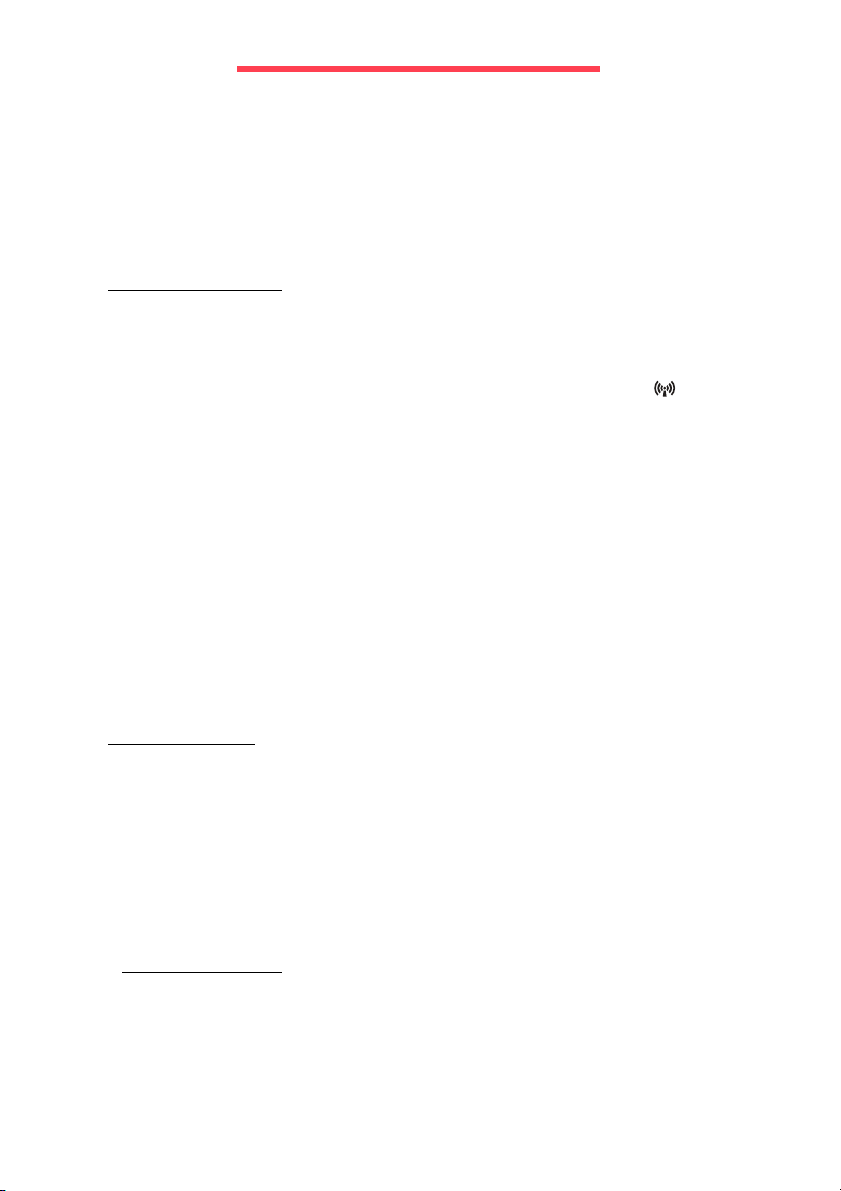
Kompiuterio paleidimas
Dėkojame, kad įsigijote šį Packard Bell kompiuterį!
Šis vadovas skirtas pristatyti jūsų kompiuterio funkcijas ir palengvinti
darbą su kompiuteriu.
Nustačius ir paleidus kompiuterį, kaip nurodyta sąrankos instrukcijose, jis
pateiks klausimus, padėsiančius prisijungti prie interneto. Tada jūsų
kompiuteris sukonfigūruos įdiegtą programinę įrangą.
Belaidis ryšys
Kad prisijungtumėte prie belaidžio tinklo, pirmiausia patikrinkite, ar įjungta
kompiuterio belaidžio ryšio funkcija ir ar tinkamai sukonfigūruotas
maršrutizatorius arba modemas, prie kurio pageidaujate jungtis.
• Jei belaidis ryšys neįjungtas, spustelėkite ryšio klavišą ( ), kad
atvertumėte paleidimo tvarkytuvę. Tada patikrinkite, ar funkcija „Wi-Fi“
nustatyta On (įjungta).
•Jūsų kompiuteris aptiks ir parodys visus pasiekiamus tinklus: parinkite
savo tinklą ir prireikus įveskite slaptažodį.
• Po trumpos delsos kompiuteris turėtų prisijungti prie tinklo.
Jei jūsų tinklas neaptiktas arba jei jūsų kompiuteris nesijungia prie
interneto, žr. savo IPT arba maršrutizatoriaus dokumentaciją. Pasileidus
kompiuteriui ir įsikrovus sistemai, atverkite „Internet Explorer“ ir vykdykite
instrukcijas.
Alternatyva: prijunkite tinklo kabelį tiesiai prie savo maršrutizatoriaus
tinklo prievado. Kreipkitės į savo IPT arba skaitykite maršrutizatoriaus
vadovą.
Registracija
Pradėjus naudotis kompiuteriu pirmą kartą, rekomenduojama jį
užregistruoti. Tai jums suteiks galimybę pasinaudoti įvairiais pranašumais,
tokiomis kaip:
• Spartesnis mūsų kvalifikuotų atstovų aptarnavimas.
•Narystė Packard Bell bendruomenėje: galimybė gauti informaciją apie
akcijas ir dalyvauti klientų apklausose.
• Paskutinės Packard Bell naujienos.
Kaip užsiregistruoti
Kompiuterio pradinio paleidimo metu bus pateiktas langas su raginimu
užsiregistruoti. Įveskite informaciją ir spustelėkite Next (kitas). Antrajame
lange bus pateikti papildomi laukai, kurie padės mums teikti geriau jūsų
asmeninius poreikius atitinkančias aptarnavimo paslaugas.
Kompiuterio paleidimas - 3
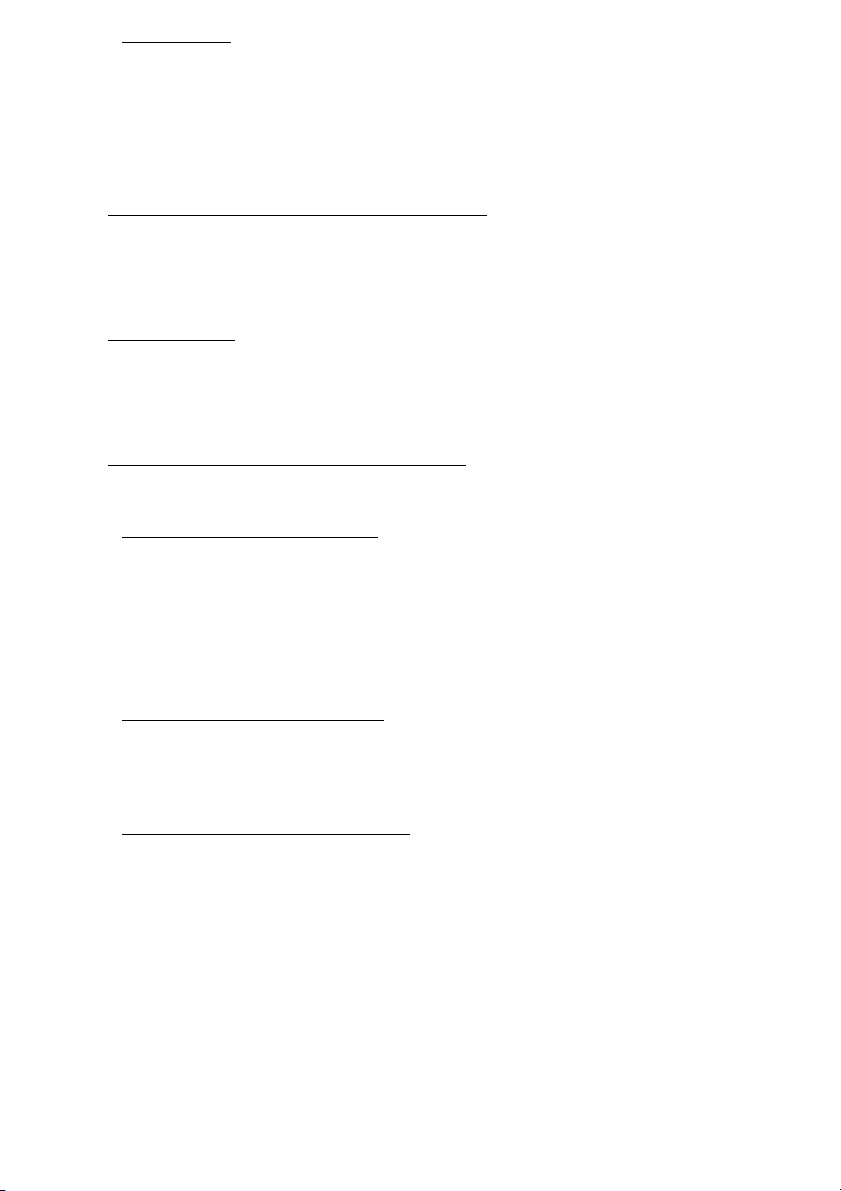
Kita parinktis
Kitas būdas užregistruoti savo Packard Bell gaminį – apsilankyti mūsų
interneto svetainėje adresu registration.packardbell.com. Pasirinkite
savo šalį ir įvykdykite kelias paprastas instrukcijas.
Jums užsiregistravus, mes elektroniniu paštu išsiųsime patvirtinimo laišką
su svarbia informacija, kurią jūs turėtumėte laikyti saugioje vietoje.
Programinės įrangos diegimas
Jūsų kompiuteris automatiškai įdiegia programinę įrangą ir pasiruošia
naudojimui. Tai gali šiek tiek užtrukti: neišjunkite savo kompiuterio ir
palaukite, kol baigsis diegimo procedūra.
Atkūrimas
Rekomenduojame kaip galima greičiau įrašyti atkūrimo diskus. Packard
Bell atkūrimo valdymo programa leidžia įrašyti atkūrimo diskus ir atkurti
arba perdiegti Packard Bell pateiktas programas bei tvarkykles.
Susidūrėte su problemomis?
Packard Bell siūlo kelias gaminio naudojimo pagalbos parinktis.
Packard Bell techninė pagalba
Šiame vadove tam skirtoje vietoje įrašykite savo kompiuterio serijos
numerį, pirkimo datą, vietą bei modelio pavadinimą. Išsaugokite pirkimo
dokumentą. Prieš skambindami mums, nusirašykite su problema susijusį
klaidos pranešimą. Priešais save pasidėkite ir įjunkite kompiuterį (jei
įmanoma). Jei prieš susisiekdami visa tai atliksite, mes galėsime jus
aptarnauti geriau ir greičiau.
Packard Bell interneto svetainė
Nepamirškite apsilankyti adresu www.packardbell.com. Peržvelkite
techninės pagalbos (SUPPORT) skiltį, kur rasite atnaujintos informacijos,
žinynų, tvarkyklių ir atsisiuntimo turinio.
Garantinė ir kontaktinė informacija
Informacijos apie jūsų kompiuteriui suteiktą garantiją ir susisiekimo su
techninės pagalbos tarnyba būdus rasite savo kompiuterio garantinėje
dokumentacijoje.
4 - Sparčiosios paleisties instrukcija

Pažintis su kompiuteriu
Atlikus kompiuterio sąranką, kaip parodyta sąrankos instrukcijose, leiskite
jus supažindinti su jūsų naujuoju Packard Bell kompiuteriu.
Packard Bell EasyNote TV
Vaizdas iš viršaus - ekranas
# Piktograma Elementas Aprašymas
Internetinė kamera skirta vaizdo ryšiui
1 Internetinė kamera
2 Ekranas
užmegzti.
Šalia internetinės kameros šviečianti
lemputė rodo, kad kamera yra aktyvi.
Dar vadinamas skystųjų kristalų ekranu
(LCD), jame pateikiamas kompiuterio
rodomas vaizdas.
Pažintis su kompiuteriu - 5
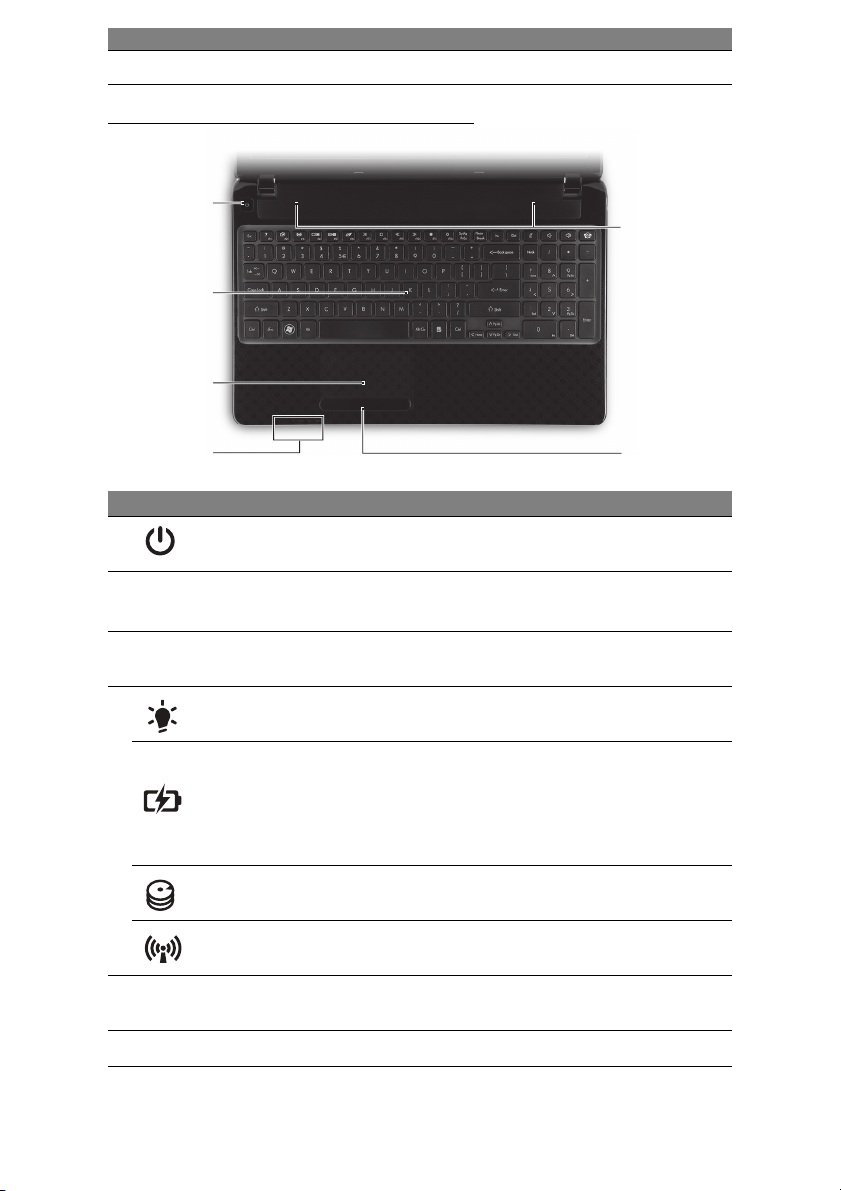
# Piktograma Elementas Aprašymas
3 Mikrofonas Vidinis mikrofonas garsui įrašyti.
Vaizdas iš viršaus - klaviatūra
1
2
3
6
4
# Piktograma Elementas Aprašymas
1
2Klaviatūra
3Liečiamasis laukelis
4
5
Maitinimo mygtukas/
indikatorius
Maitinimo
indikatorius
Baterijos indikatorius
Standžiojo disko
indikatorius
Ryšio indikatorius
Pelės klavišai
(kairysis ir dešinysis)
Įjungia ir išjungia kompiuterį. Nurodo
kompiuterio maitinimo būseną.
Skirta duomenims į kompiuterį įvesti.
- Specialieji klavišai aprašyti puslapyje 7.
Lietimui jautrus įrenginys, veikiantis kaip
kompiuterio pelė.
Nurodo kompiuterio maitinimo būseną.
Nurodo kompiuterio baterijos būseną.
- Įkraunama: Kai baterija įkraunama,
lemputė šviečia gintaro spalva.
- Visiškai įkrauta: Veikiant KS režimu,
šviečia mėlyna spalva.
Nurodo, kai standusis diskas yra aktyvus.
Nurodo kompiuterio belaidžio ryšio įtaiso
būseną.
Kairioji ir dešinioji mygtuko pusės atlieka
kairiojo ir dešiniojo pelės klavišų funkcijas.
5
6 Garsiakalbiai Transliuoja stereogarsą.
- Pastaba: Priekinio skydelio indikatoriai matomi net tada, kai kompiuterio dangtis yra
uždarytas.
6 - Sparčiosios paleisties instrukcija
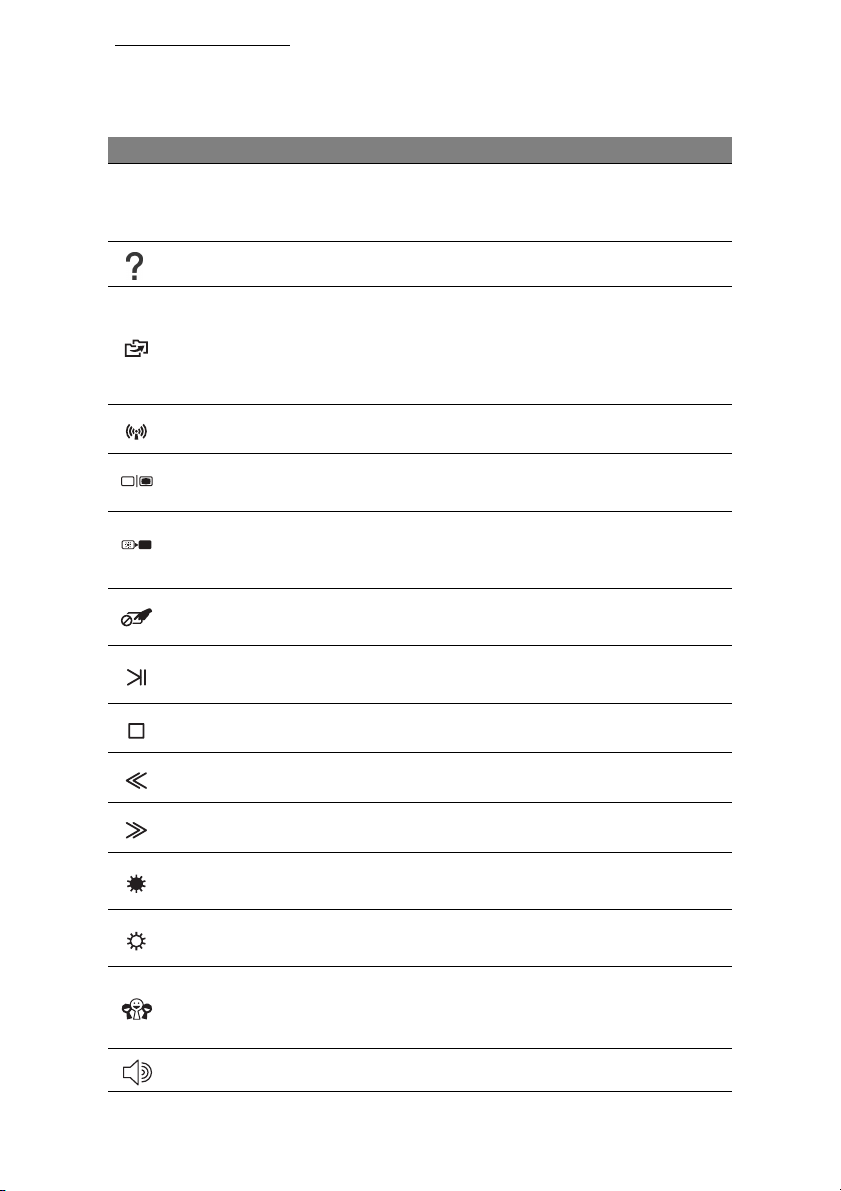
Specialieji klavišai
Jūsų kompiuterio klaviatūroje yra klavišų, kurie suaktyvina specialiąsias
funkcijas. Kiekvieno klavišo funkcija yra aiškiai pažymėta atitinkama
piktograma.
Piktograma Funkcija Aprašymas
Suaktyvina tam tikrų klavišų antrąją funkciją.
Pvz., spustelėkite „Fn“ klavišą F1–F12
klavišams suaktyvinti.
Leidžia daryti atsargines kompiuteryje laikomų
failų kopijas. Jūs galite padaryti visos sistemos
ar tik parinktų failų (aplankų) atsargines kopijas.
Sukurkite reguliarų grafiką arba darykite kopijas
savo pageidavimu.
Fn
Spartusis antrosios
funkcijos klavišas
Žinynas Atveria žinyno meniu.
Atsarginių kopijų
darymas
Ryšys Įjungia/išjungia kompiuterio ryšio prietaisus.
Ekranų
perjungimas
Tuščias ekranas
Liečiamojo laukelio
jungiklis
Leisti/pristabdyti
Stabdyti Sustabdo pasirinktą medijos failą.
Ankstesnis Grįžta prie ankstesnio medijos failo.
Kitas Pereina prie kito medijos failo.
Šviesumo
mažinimas
Šviesumo
didinimas
Socialiniai tinklai
Perjungia kompiuterio rodomą vaizdą iš ekrano
į išorinį monitorių (jei prijungtas) arba rodo abu.
Energijos taupymo tikslais išjungia ekraną.
Norėdami vėl įjungti, spustelėkite bet kurį
klavišą.
Įjungia ir išjungia liečiamąjį laukelį
Paleidžia arba pristabdo pasirinktą medijos
failą.
Sumažina ekrano šviesumą.
Padidina ekrano šviesumą.
Atveria socialinių tinklų programą.
- Jei ši programa neįdiegta, klavišu atveriama
jūsų momentinių žinučių programa.
.
Garsumo didinimas Padidina garsumą.
Pažintis su kompiuteriu - 7
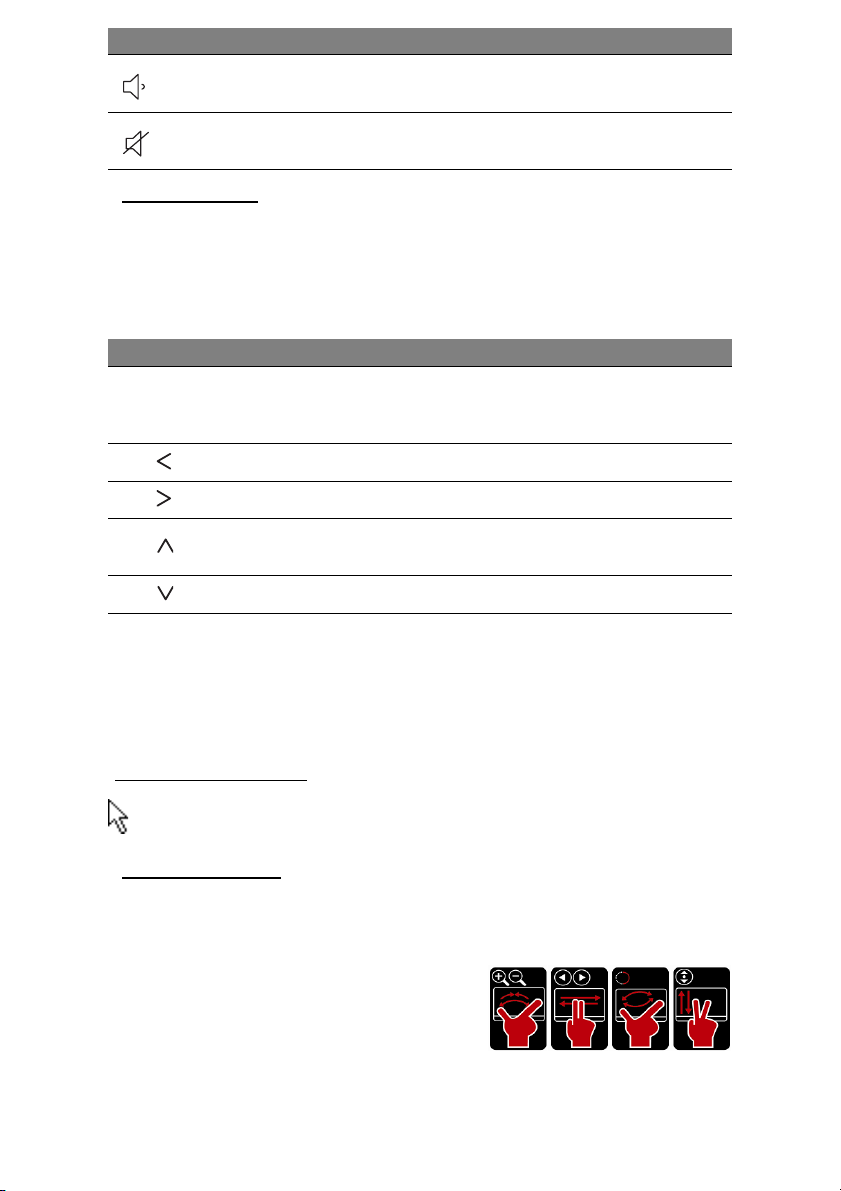
Piktograma Funkcija Aprašymas
Garsumo
mažinimas
Sumažina garsumą.
Garsiakalbio
jungiklis
Įjungia arba išjungia garsiakalbius.
Spartieji klavišai
Funkciniams klavišams ir naršymo komandoms pasiekti kompiuteryje
naudojami spartieji klavišai (klavišų kombinacijos).
Kad suaktyvintumėte sparčiuosius klavišus, prieš spausdami antrąjį
kombinacijos klavišą nuspauskite ir palaikykite klavišą Fn (apatiniame
kairiajame kampe).
Spartusis klavišas Funkcija Aprašymas
Fn + specialieji
klavišai (žr.
puslapyje 7)
Fn + Pradžia Perslenka į dokumento pradžią.
Fn + Pabaiga Perslenka į dokumento pabaigą.
Fn +
Fn + Puslapis žemyn Dokumente perslenka puslapiu žemyn.
- Pastaba: Paleidžiant kompiuterį ar redaguojant BIOS parametrus, nebūtina spausti
„Fn“ klavišo, kad galėtumėte pasinaudoti F1–F12 funkciniais klavišais.
Jei norite sukeisti sparčiuosius ir specialiuosius funkcinius F1–F12 klavišus vietomis,
BIOS sistemoje pakeiskite funkcinių klavišų nustatymus (kad atvertumėte BIOS,
kompiuterio paleidimo metu spustelėkite F2, pasirinkite meniu Pagrindinis ir
pakeiskite Funkcinių klavišų elgsena į Funkciniai klavišai).
Funkciniai
klavišai
Puslapis
aukštyn
Suaktyvina F1–F12 klavišus.
Dokumente perslenka puslapiu aukštyn.
Liečiamasis laukelis
Liečiamuoju laukeliu ekrane valdomas žymiklio (dar vadinamo rodykle)
judėjimas. Braukiant pirštu per liečiamąjį laukelį, žymiklis seka šį judesį.
Daugialypiai gestai
Liečiamasis laukelis dera su daugialypių gestų komandomis: jis gali
atpažinti keliais pirštais braižomas schemas. Tai leidžia keliais paprastais
gestais valdyti programas, pvz.:
• Sužnybimas: Greitai priartinkite
nuotraukas, žemėlapius ir dokumentus
paprastu rodomojo piršto bei nykščio
gestu.
• Pebraukimas: Naršykite nuotraukas, interneto svetaines ar
dokumentus, perbraukdami dviem pirštais horizontaliai.
8 - Sparčiosios paleisties instrukcija
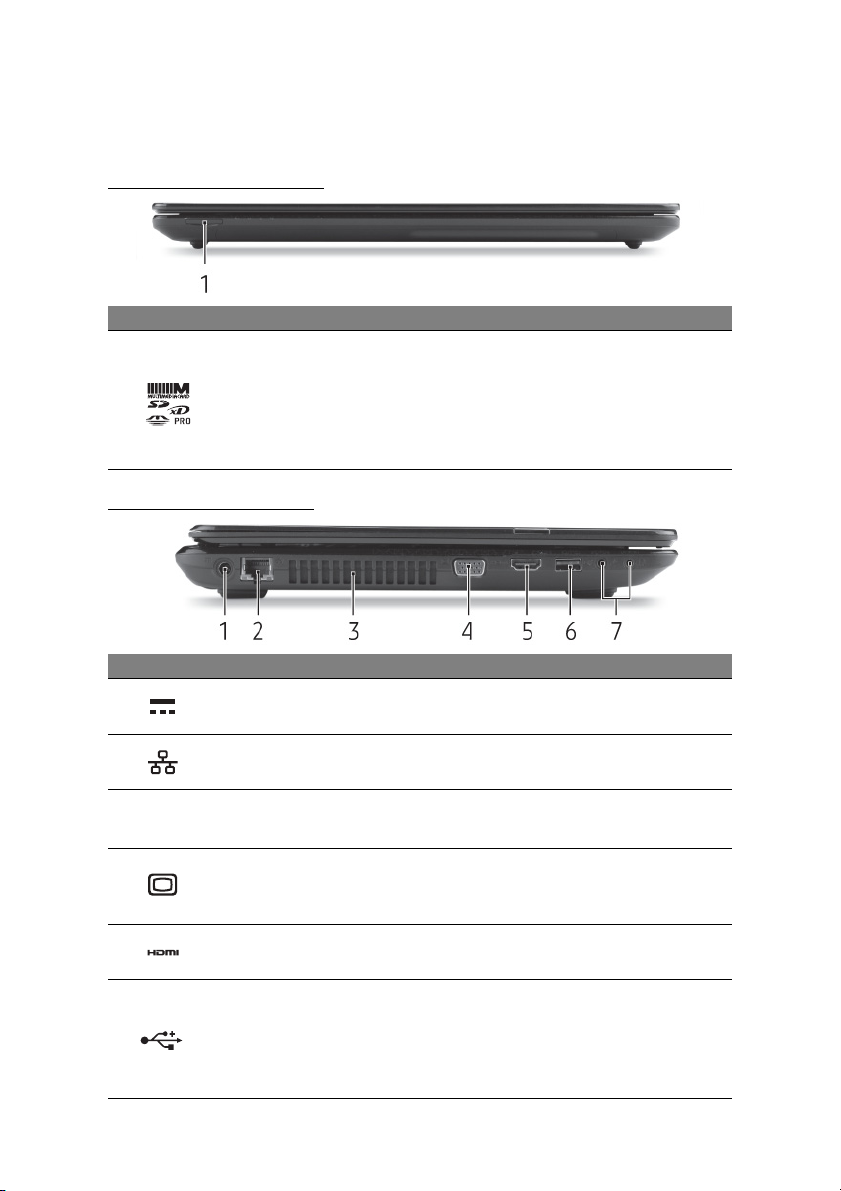
• Pasukimas: Pasukite nuotraukas ar PDF failus 90° žingsneliais
sukamuoju judesiu dviem pirštais.
• Slinkimas: Greitai naršykite interneto puslapius, dokumentus ir
muzikos grojaraščius aukštyn / žemyn, perslinkdami dviem pirštais
vertikaliai.
Vaizdas iš priekio
# Piktograma Elementas Aprašymas
Skaito „Secure Digital“ (SD), „MultiMediaCard“
1
Daugiafunkcis
atminties kortelių
skaitytuvas
(MMC), „Memory Stick PRO“ (MS PRO),
„xD-Picture Card“ (xD) tipų atminties korteles.
- Spustelėkite, kad išimtumėte/įdėtumėte
kortelę. Vienu metu galima naudotis tik
viena kortele.
Vaizdas iš kairės
# Piktograma Elementas Aprašymas
1
2
3
4
5 HDMI prievadas
6 USB prievadas
Nuolatinės srovės
(NS) lizdas
Eterneto (RJ-45)
lizdas
Ventiliacijos angos
ir ventiliatorius
Išorinio vaizdavimo
įrenginio (VGA)
lizdas
Jungia jūsų kompiuterį su KS adapteriu.
Skirtas prisijungti prie eternetinio 10/100/1000
tinklo.
Aušina kompiuterį.
- Neuždenkite ir neužblokuokite angų.
Skirtas prijungti papildomą vaizdavimo įrenginį
(pvz. išorinį monitorių, LCD projektorių).
Skirtas didelės raiškos skaitmeniniams vaizdo
prietaisams prijungti.
Skirtas USB įrenginiams (pvz., USB pelei,
USB kamerai) prijungti.
- Jei prievadas juodas, dera su USB 2.0, jei
mėlynas (papild.) – dera ir su USB 3.0
standartu.
Pažintis su kompiuteriu - 9
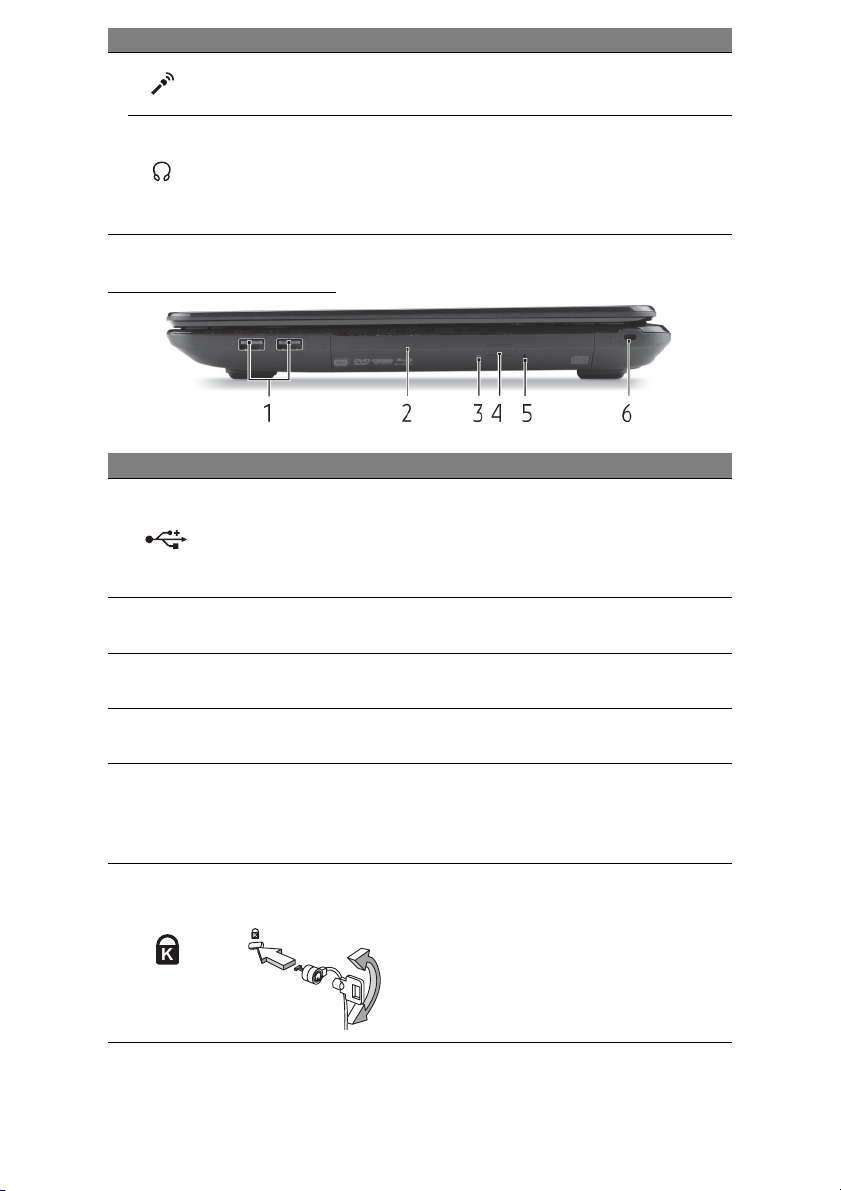
# Piktograma Elementas Aprašymas
Mikrofono lizdas Skirtas išoriniams mikrofonams prijungti.
7
Ausinių/garsiakalbio
lizdas
Skirtas išoriniams garso išvedimo prietaisams
prijungti (pvz. garsiakalbiams, ausinėms).
- Dera su 3,5 mm tipo ausinėmis su
integruotu mikrofonu (pvz., „Acer“
išmaniosiomis ausinėmis).
Vaizdas iš dešinės
# Piktograma Elementas Aprašymas
Skirtas USB įrenginiams (pvz., USB pelei,
USB kamerai) prijungti.
1 USB prievadas
2
3
Optinių diskų
įrenginys
Optinio disko
prieigos indikatorius
- Jei prievadas juodas, dera su USB 2.0, jei
mėlynas (papild.) – dera ir su USB 3.0
standartu.
Vidinis optinių diskų įrenginys, skaito CD
arba DVD diskus.
Įsijungia, kai optinių diskų įrenginys aktyvus.
4
5
6
Optinio disko
išstūmimo mygtukas
Avarinio atidarymo
anga
„Kensington“ spynos
lizdas
Išstumia optinį diską iš įrenginio.
Atidaro optinių diskų įrenginio stalčių, kai
kompiuteris išjungtas.
Skirtas užfiksuoti „Kensington“ tipo
kompiuterio užraktui.
10 - Sparčiosios paleisties instrukcija
-Optinių diskų įrenginio stalčiui išstumti
atsargiai įkiškite ištiesintą sąvaržėlę.
- Kompiuterio užrakto kabelį apvyniokite
aplink nejudamą objektą, pvz. stalą arba
užrakinto stalč
Įkiškite užraktą į įpjovą ir pasukite raktelį,
kad užsirakintų.
Siūloma ir modelių be raktelių.
iaus rankeną.
